IOS 13 और iPadOS में Apple ने तकनीकी रूप से सिस्टमवाइड कस्टम फोंट का उपयोग करने की क्षमता पेश की। लेकिन भले ही आप नवीनतम सॉफ़्टवेयर चला रहे हों, आपने इसे नहीं देखा होगा।
ऐसा इसलिए है क्योंकि कस्टम फ़ॉन्ट क्षमता की कुछ सीमाएँ हैं - कम से कम, वर्तमान में - और यह वास्तव में अब तक एक काफी शांत विशेषता रही है। लेकिन हाल ही में एक तृतीय-पक्ष ऐप अपडेट आया है जो iPhone, iPad या iPod टच पर अपने लिए कस्टम फ़ॉन्ट आज़माने का एक अच्छा अवसर प्रदान कर सकता है।
सम्बंधित:
- iPadOS के साथ अपने iPad पर एक ही ऐप के दो इंस्टेंस कैसे खोलें
- iOS 13 या iPadOS समस्याएं और उन्हें कैसे ठीक करें - समस्या निवारण मार्गदर्शिका
- iOS 13 या iPadOS में आपको 13 सेटिंग्स बदलनी चाहिए
- यहाँ iPadOS के लिए सर्वश्रेष्ठ एक्सेसरीज़ हैं
- Finder और macOS Catalina का उपयोग करके iOS और iPadOS को कैसे अपडेट करें
अंतर्वस्तु
-
IOS 13 और iPadOS में कस्टम फोंट
- क्षमता की सीमाएं
-
आईपैड के लिए एडोब क्रिएटिव क्लाउड कस्टम फोंट
- अन्य विकल्प
-
IOS 13 और iPadOS में कस्टम फोंट का उपयोग करना
- कस्टम फोंट स्थापित करना और प्रबंधित करना
- आप कस्टम फोंट का उपयोग कहां कर सकते हैं
- संबंधित पोस्ट:
IOS 13 और iPadOS में कस्टम फोंट
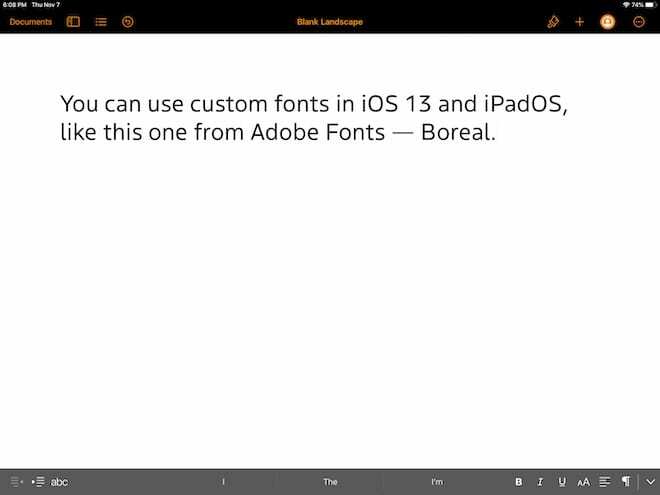
यह सुविधा बहुत सरल है: आप iOS 13 और iPadOS में कस्टम फोंट स्थापित और उपयोग कर सकते हैं। ये फोंट पूरे सिस्टम में काम करते हैं - हालांकि शायद उन तरीकों से नहीं जो आप उम्मीद कर सकते हैं।
हालाँकि इस सुविधा की घोषणा iPadOS के हिस्से के रूप में की गई थी, संभवतः सिस्टम को कंप्यूटर की तरह बनाने के तरीके के रूप में, यह iOS 13 के हिस्से के रूप में iPhone पर भी पूरी तरह से उपलब्ध है।
जहां तक ऐप्पल का कहना है कि उपयोगकर्ता ऐप स्टोर में कस्टम ऐप आसानी से ढूंढ सकते हैं और उन्हें अपने सिस्टम पर इंस्टॉल कर सकते हैं। वहां से, वे सेटिंग्स से कस्टम ऐप्स प्रबंधित कर सकते हैं - और उन्हें अपने "पसंदीदा ऐप्स" में उपयोग कर सकते हैं।
ऐप्पल अपने मोबाइल ऑपरेटिंग सिस्टम के साथ काफी प्रतिबंधित है, इसलिए कस्टम फोंट का उपयोग करने की क्षमता कई उपयोगकर्ताओं के लिए एक स्वागत योग्य बदलाव है।
जबकि Apple ने जून में इस सुविधा की घोषणा की, यह वास्तव में बहुत अधिक धूमधाम के साथ अपेक्षाकृत शांत जोड़ रहा है। यानी इस हफ्ते तक जब एक थर्ड पार्टी ऐप मेकर ने इसका फायदा उठाने के लिए एक नया तरीका पेश किया।
क्षमता की सीमाएं
जबकि Apple कस्टम फोंट को एक सिस्टमवाइड फीचर कहता है, आप वास्तव में सिस्टम या UI फॉन्ट को बदलने में सक्षम नहीं होंगे। निकट भविष्य के लिए यह संभवतः सैन फ्रांसिस्को रहेगा।
संगतता के साथ कुछ विचार भी हैं। उपयोगकर्ताओं के लिए फोंट स्थापित करने की क्षमता के साथ, ऐप्पल ने एक नया एपीआई पेश किया जो तीसरे पक्ष के ऐप डेवलपर्स को अपने स्वयं के ऐप में सुविधा के लिए समर्थन जोड़ने देगा।
इस लेख के लिखे जाने तक, कस्टम फोंट का समर्थन करने वाले ऐप्स की उपलब्धता बहुत व्यापक नहीं है। लेकिन यह संभवतः भविष्य में बदल जाएगा।
यह भी ध्यान देने योग्य है कि Apple सभी को आश्चर्यचकित कर सकता है और उपयोगकर्ताओं को अन्य सिस्टम सेटिंग्स में कस्टम फोंट का लाभ उठाने देता है। हालांकि हम उम्मीद नहीं करते हैं कि सैन फ़्रांसिस्को को जल्द ही किसी अन्य फ़ॉन्ट से बदल दिया जाएगा, लेकिन ऐसे कई अन्य तरीके हैं जिनसे उपयोगकर्ता वास्तव में कस्टम फ़ॉन्ट का लाभ उठा सकते हैं।
आईपैड के लिए एडोब क्रिएटिव क्लाउड कस्टम फोंट
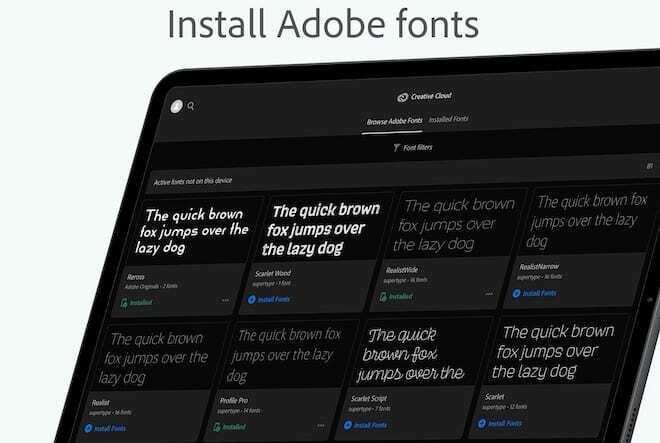
तृतीय-पक्ष डेवलपर्स की बात करें तो, Adobe ने हाल ही में अपने क्रिएटिव क्लाउड ऐप के लिए एक नया अपडेट जारी किया है जो उपयोगकर्ताओं को नए कस्टम फ़ॉन्ट सुविधा का गंभीरता से लाभ उठाने दे सकता है।
विशेष रूप से, क्रिएटिव क्लाउड ऐप अब उपयोगकर्ताओं को अपने iPhone या iPad पर Adobe Font डेटाबेस से टाइपफेस स्थापित करने देता है। यह एक बड़ी बात है जब आप विचार करते हैं कि कितने फोंट हैं।
Adobe Fonts पर 17,000 से अधिक फोंट हैं, लेकिन जैसा कि आप उम्मीद कर सकते हैं, आपको उन्हें एक्सेस करने के लिए एक क्रिएटिव क्लाउड सदस्यता की आवश्यकता होगी।
लेकिन निराश न हों। Adobe ने वास्तव में उनमें से 1,300 फोंट किसी भी और सभी iOS 13 या iPadOS उपयोगकर्ताओं के लिए उपलब्ध कराए हैं।
किसी भी क्रिएटिव क्लाउड उपयोगकर्ता के लिए स्वयं क्रिएटिव क्लाउड ऐप की भी अत्यधिक अनुशंसा की जाती है, क्योंकि यह Adobe क्लाउड स्टोरेज के माध्यम से परियोजनाओं का आसान संगठन प्रदान करता है। लेकिन अगर आप नहीं हैं, तब भी यह सिर्फ मुफ्त फोंट के लिए डाउनलोड के लायक है।
अन्य विकल्प
जबकि एडोब क्रिएटिव क्लाउड ऐप अपडेट ने कुछ मीडिया का ध्यान आकर्षित किया, वास्तव में कुछ अन्य तृतीय-पक्ष ऐप हैं जो आपको कस्टम फोंट स्थापित करने देते हैं।
हम घटिया वर्कअराउंड ऐप्स के बारे में बात नहीं कर रहे हैं। ये ऐसे ऐप हैं जो Apple के कस्टम फॉन्ट एपीआई के साथ पूरी तरह से संगत हैं।
हम इस लेख के प्रयोजनों के लिए क्रिएटिव क्लाउड का उपयोग करेंगे। लेकिन अगर आप एक डिज़ाइनर हैं, nerd टाइप करते हैं, या कोई ऐसा व्यक्ति है जो केवल कस्टम फोंट का उपयोग करना चाहता है, तो हम अनुशंसा करते हैं कि आप Font Diner जैसे अन्य ऐप की जाँच करें।
IOS 13 और iPadOS में कस्टम फोंट का उपयोग करना
अब जब आप कस्टम फॉन्ट फीचर की क्षमताओं और सीमाओं से अच्छी तरह वाकिफ हैं, तो यहां बताया गया है कि वास्तव में अपने आईफोन या आईपैड पर कस्टम फोंट को कैसे इंस्टॉल और उपयोग करना है।
कस्टम फोंट स्थापित करना और प्रबंधित करना
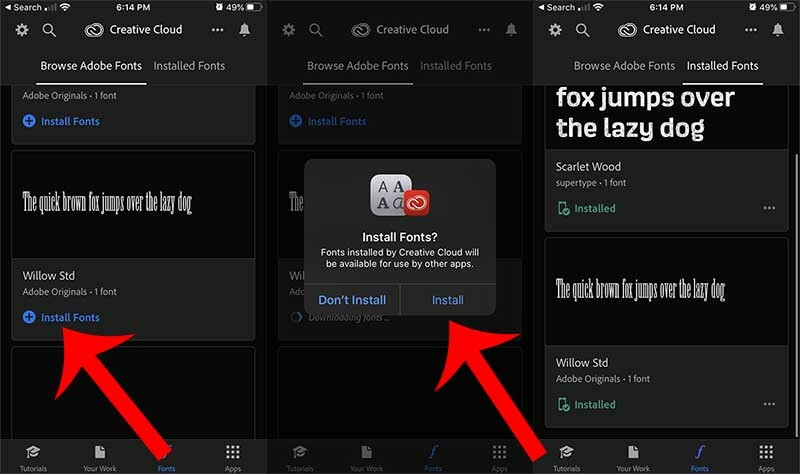
जैसा कि पहले उल्लेख किया गया है, हम इस लेख के प्रयोजनों के लिए एडोब क्रिएटिव क्लाउड का उपयोग करेंगे। यह Adobe की प्रतिष्ठा और उपलब्ध फोंट की गुणवत्ता के कारण है।
ध्यान रखें कि 1,300 निःशुल्क फ़ॉन्ट्स तक पहुँचने के लिए आपको एक Adobe खाता बनाना होगा। लेकिन उन्हें पाने के लिए आपको किसी और चीज के लिए भुगतान करने की आवश्यकता नहीं है। क्रिएटिव क्लाउड सदस्यता केवल तभी आवश्यक है जब आप 17,000 की पूरी सूची चाहते हैं।
- अपने आईफोन या आईपैड पर ऐप स्टोर से एडोब क्रिएटिव क्लाउड ऐप डाउनलोड करें।
- साइन इन करें या एक निःशुल्क Adobe खाता बनाएं।
- फ़ॉन्ट्स टैब खोलने के लिए नीचे मेनू बार में फ़ॉन्ट्स बटन टैप करें।
- यहां से, आप उपलब्ध फोंट की पूरी सूची (या तो मुफ्त या सशुल्क) ब्राउज़ कर सकते हैं।
- एक फ़ॉन्ट स्थापित करने के लिए, बस फ़ॉन्ट्स स्थापित करें पर टैप करें।
- इंस्टॉल पर टैप करके iOS डायलॉग बॉक्स की पुष्टि करें।
एडोब क्रिएटिव क्लाउड ऐप के भीतर, आप पहले से डाउनलोड किए गए टाइपफेस ब्राउज़ करने के लिए इंस्टॉल किए गए फ़ॉन्ट्स टैब को भी टैप कर सकते हैं।
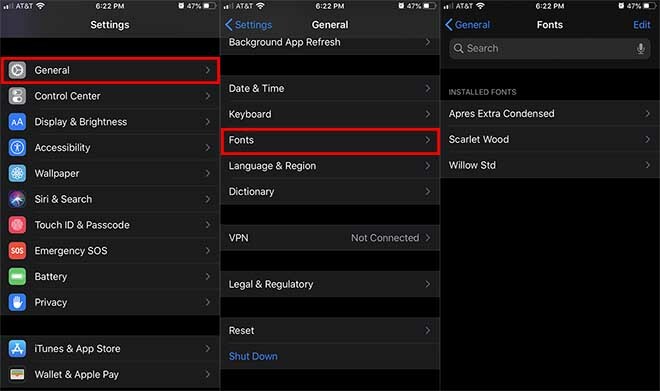
आप सेटिंग्स -> सामान्य -> फ़ॉन्ट्स पर जाकर अपने फोंट का प्रबंधन भी कर सकते हैं और उन्हें हटा सकते हैं।
आप कस्टम फोंट का उपयोग कहां कर सकते हैं
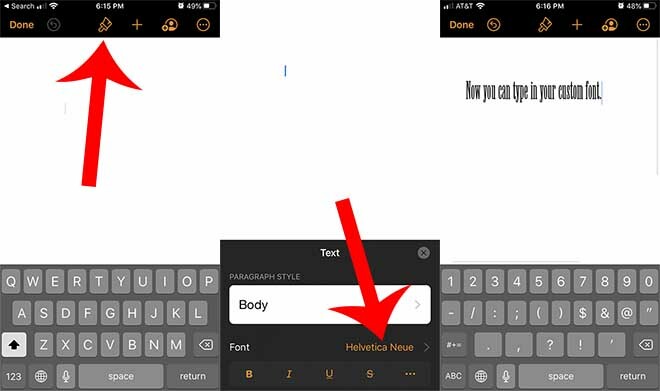
यहाँ iOS 13 और iPadOS में कस्टम फोंट के साथ बात है: आप वर्तमान में उन्हें कई जगहों पर नहीं कर सकते। लेकिन समय के साथ इसमें बदलाव की संभावना है।
जबकि नोट्स या मेल जैसे ऐप्स तकनीकी रूप से कस्टम फोंट के साथ संगत होने चाहिए, वे वर्तमान में iPadOS या iOS 13 के नवीनतम संस्करण में पॉप्युलेट नहीं कर रहे हैं।
यह संभवतः Apple की ओर से एक बग या एक निरीक्षण है। बस यह जान लें कि कंपनी समय के साथ अपने स्वयं के मूल ऐप्स में कस्टम फोंट के लिए व्यापक समर्थन पेश कर सकती है। तृतीय-पक्ष डेवलपर्स, विशेष रूप से डिज़ाइन क्षेत्र में, भी ऐसा ही करने की संभावना है।
इस बीच, उनका परीक्षण करने का एक अच्छा तरीका उन्हें Apple के अपने iWork ऐप्स के साथ उपयोग करना है। जिसमें पेज, कीनोट और नंबर शामिल हैं।
यहाँ एक उदाहरण है।
- यदि आपने पहले से नहीं किया है, तो पेज या कीनोट जैसा iWork ऐप डाउनलोड करें।
- एक नया दस्तावेज़ बनाएँ।
- टॉप मेनू बार में पेंटब्रश आइकन पर टैप करें।
- फॉन्ट हेडिंग के पास लिस्टेड टाइपफेस पर टैप करें।
- नीचे स्क्रॉल करें और उस फ़ॉन्ट को खोजें जिसे आपने डाउनलोड और इंस्टॉल किया है।
क्या आप अपने iPad पर कस्टम फोंट का उपयोग करते हैं? कस्टम फ़ॉन्ट का उपयोग करते समय आप किन समस्याओं का सामना करते हैं? ऐप्पल कस्टम फोंट सुविधा को उपयोगकर्ताओं के लिए बेहतर कैसे बना सकता है?

माइक सैन डिएगो, कैलिफ़ोर्निया के एक स्वतंत्र पत्रकार हैं।
जबकि वह मुख्य रूप से Apple और उपभोक्ता प्रौद्योगिकी को कवर करता है, उसके पास सार्वजनिक सुरक्षा, स्थानीय सरकार और विभिन्न प्रकाशनों के लिए शिक्षा के बारे में लिखने का पिछला अनुभव है।
उन्होंने लेखक, संपादक और समाचार डिजाइनर सहित पत्रकारिता के क्षेत्र में काफी कुछ पहना है।